4月2024更新:使用我们的优化工具停止收到错误消息并减慢您的系统速度。 立即获取 此链接
- 下载并安装 修复工具在这里。
- 让它扫描你的电脑。
- 然后该工具将 修理你的电脑.
远程过程调用(RPC)的动态端口分配由远程管理应用程序使用,例如动态主机配置协议(DHCP)管理器,Windows Internet名称服务(WINS)管理器等.RPC端口的动态分配告诉RPC程序使用1024以上的特定随机运动。
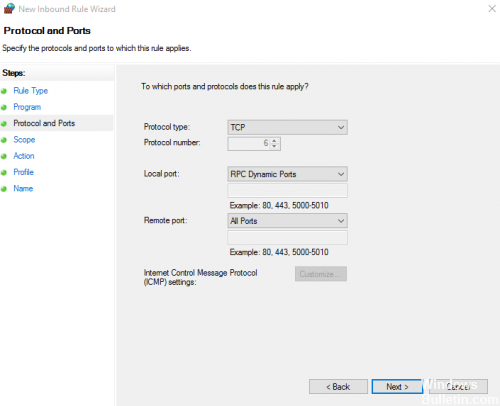
使用防火墙的客户可以控制RPC使用的端口,以便可以将其防火墙路由器配置为仅转发TCP(传输控制协议)端口。
许多服务器和远程管理应用程序使用远程过程调用端口的动态分配。 虽然是动态的,但重要的是它们遵循范围规则,因为客户端或客户端机器可以确保 防火墙不会阻止这些端口 或区域。 为动态RPC端口选择范围时,请确保Windows和主要Microsoft产品不使用这些端口。
2024年XNUMX月更新:
您现在可以使用此工具来防止 PC 问题,例如保护您免受文件丢失和恶意软件的侵害。 此外,它是优化计算机以获得最大性能的好方法。 该程序可轻松修复 Windows 系统上可能发生的常见错误 - 当您拥有触手可及的完美解决方案时,无需进行数小时的故障排除:
- 步骤1: 下载PC修复和优化工具 (Windows 10,8,7,XP,Vista - Microsoft金牌认证)。
- 步骤2:点击“开始扫描“找到可能导致PC问题的Windows注册表问题。
- 步骤3:点击“全部修复“解决所有问题。
添加规则以允许流量到动态RPC端口。
- 转到计算机配置>策略> Windows设置>安全设置>具有高级安全性的Windows防火墙>具有高级安全性的Windows防火墙– LDAP>传入规则。
- 右键单击并选择“新建规则”。
- 选择Custom,然后单击Next。
- 选择All Programs并单击Next。
- 选择TCP作为协议类型。
- 选择Dynamic RPC Ports作为本地端口,然后单击Next。
- 在远程IP地址列表中指定扫描节点的IP地址,或选择一个IP地址,然后单击“下一步”。
- 选择允许连接,然后单击下一步。
- 选中与机器的连接条件相对应的复选框,然后单击下一步。
- 指定Radar RPC Dynamic Ports作为名称,然后单击Finish。
使用注册表
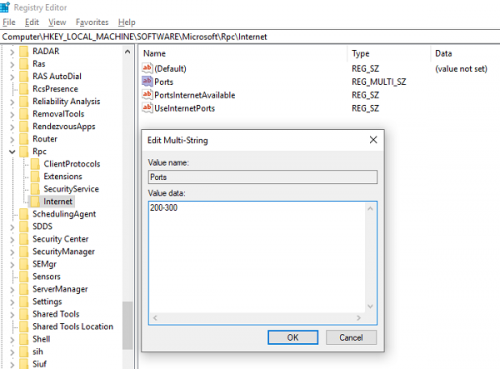
在Run提示符下键入regedit,然后按Enter键。 注册表编辑器打开。 现在导航到:
HKEY_LOCAL_MACHINE \ SOFTWARE \微软\ RPC \
- 右键单击RPC并创建一个新的Internet密钥,然后是指定的数据类型:
- 名称:港口| 类型:多个字符串值(REG_MULTI_SZ)
- 名称:InternetPortsAvailable | 类型:字符串(REG_SZ)
- 名称:UseInternetPorts | 类型:字符串(REG_SZ)
关闭REGEDIT。
配置验证
我认为验证更改的最佳方法是使用嗅探器记录流量并通过PowerShell使用远程WMI(使用RPC):
准备一台测试机和第二台机,确保第二台机器可以访问配置端口和135(RPC端口映射器)中的测试机器。
在其中一台计算机上安装网络监视器(或其他嗅探器)并记录RPC流量。
从第二台计算机运行以下PowerShell命令:
gwmi win32_operatingsystem -comp TEST
确保呼叫成功(无错误),并且记录的流量在我们先前配置的端口范围内。
专家提示: 如果这些方法都不起作用,此修复工具会扫描存储库并替换损坏或丢失的文件。 在问题是由于系统损坏引起的大多数情况下,它都能很好地工作。 该工具还将优化您的系统以最大限度地提高性能。 它可以通过以下方式下载 点击这里

CCNA,Web开发人员,PC疑难解答
我是计算机爱好者和实践IT专业人员。 我在计算机编程,硬件故障排除和维修方面拥有多年的经验。 我专注于Web开发和数据库设计。 我还拥有网络设计和故障排除的CCNA认证。

